Chuyển tới tiêu đề chính trong bài [xem]
1. Cách khắc phục máy tính bảng không bắt được wifi
Việc tìm tablet chính hãng, tích hợp tính năng thông minh phù hợp đã khó, tuy nhiên việc khắc phục lỗi không bắt được wifi lại càng rắc rối hơn và đôi lúc gây phiền phức cho người dùng. Bên dưới đây là một số lỗi thường gặp và cách khắc phục cho những ai đang sử dụng máy tính bảng mà không kết nối được wifi.
1.1. Lỗi máy tính bảng không tìm thấy sóng Wifi
Đầu tiên, bạn cần kiểm tra xem lỗi này có phải xuất phát từ lỗi của thiết bị của bạn hay không bằng cách kiểm tra WiFi bằng một chiếc máy tính bảng khác, nếu chiếc máy tính bảng này bắt được sóng WiFi thì lý do là nằm ở thiết bị của bạn và ngược lại.
Bạn có thể thử bắt WiFi của nơi khác để kiểm tra xem rằng máy tính bảng của bạn không thể bắt được mạng dù ở bất kì đâu.
Hoặc bạn có thể tắt máy hoặc mở chế độ máy bay tầm khoảng 5 phút rồi khởi động lại.
Ngoài ra bạn có thể kiểm tra thiết lập bật WiFi trong trạng thái Sleep (trạng thái này, WiFi của bạn có thể sẽ bị ngắt kết nối), điều chỉnh để bật kết nối WiFi. Sau đó, vào Cài đặt → WiFi → Nâng cao → Kiểm tra luôn luôn bật WiFi khi sleep à Lưu các thay đổi và thoát khỏi tất cả các màn hình .
Như vậy, với những cách trên, các bạn có thể tìm ra nguyên nhân và khắc phục được lỗi máy tính bảng không kết nối được wifi.

1.2. Lỗi máy tính bảng đã kết nối wifi nhưng không vào được
Trong trường hợp, máy tính bảng đã kết nối wifi nhưng không vào được thì bạn nên làm các bước như dưới đây để khắc phục lỗi máy tính bảng không nhận wifi như sau:
Khởi động lại máy tính bảng của bạn hoặc modem wifi đang sử dụng, sau đó kết nối lại.
Nếu sử dụng cách trên chưa được bạn có thể sử dụng một chiếc máy tính bảng khác để kiểm tra xem có tình trạng như vậy không. Nếu có, thì lỗi là do wifi bạn đang sử dụng và ngược lại là do máy tính bảng của bạn đang có vấn đề.
Nếu wifi đã từng kết nối với máy thì bạn hãy xoá đi và dò lại bằng cách: Cài đặt Wifi → Chạm giữ vào tên Wifi khoảng từ 2 đến 3 giây, chọn quên mạng hay xóa trên thông báo hiện ra. Hoặc bạn có thể vào cài đặt: Chọn Wifi và Bấm và chữ “i” trong vòng tròn xanh phí sau tên mạng → Quên Wifi này.
Bạn có thể kiểm tra cường độ của Wifi, nhiều trường hợp không vào được là do wifi phát sóng quá yếu.
Như vậy, với những cách trên, các bạn có thể tìm ra nguyên nhân và khắc phục được lỗi máy tính bảng không kết nối được wifi.
2. Lỗi Samsung Tab 4 không vào được wifi
Với công nghệ và cải tiến liên tục, dòng máy tính bảng Samsung thiết kế vượt trội luôn nằm trong top các máy tính bảng được tìm kiếm nhiều nhất. Tuy nhiên, gần đây, có rất bạn than phiền về việc lỗi Samsung Tab 4 – máy tính bảng không bắt được wifi có thể đến từ nhiều nguyên nhân khác nhau. Bên dưới đây là một số những cách khắc phục lỗi này:
Cách 1. Kiểm tra kết nối không dây bằng cách dùng thiết bị khác kết nối với cùng một mạng, đảm bảo kết nối không dây đang làm việc tốt, hoặc kiểm tra các thiết lập của router wifi là chính xác.
Cách 2. Kiểm tra thiết lập Keep Wifi on during sleep bởi vì nếu bạn đang dùng chế độ này Wifi Sleep, tất cả kết nối Wifi hiện tại và sau đó của bạn có thể sẽ bị ngắt, bạn vào Cài đặt → chọn Wifi → chọn dấu 3 chấm → chọn Nâng cao → chọn tiếp ở mục Bật Wifi khi ngủ và chọn Luôn luôn.
Cách 3. Hãy thử tắt mở WiFi trên thiết bị.
Cách 4. Kiểm tra cường độ tín hiệu của kết nối không dây. Hiệu suất của mạng không dây phụ thuộc một phần vào cường độ tín hiệu mạnh hay yếu nên bạn phải kiểm tra cường độ tín hiệu mạng không dây qua biểu tượng trên thanh thông báo.
Cách 5. Thử quên mạng trên thiết bị bạn vào Cài đặt à Wifi: chạm giữ Wifi đang dùng à Nhấn Xóa mạng này hoặc Quên mạng → Tắt wifi rồi mở lại xem có thể kết nối được với wifi hay không.
Cách 6. Hãy thử khởi động lại thiết bị: Bấm và giữ phím nguồn → Chọn Restart.
Cách 7. Tình trạng bắt wifi kém còn do tính năng tiết kiệm pin hoặc các ứng dụng tiết kiệm pin khác gây ra (các ứng dụng diệt virus hoặc dọn dẹp hệ thống cũng thường tích hợp tính năng tiết kiệm pin). Bạn vui lòng kiểm tra và tắt hết các ứng dụng hoặc gỡ luôn các ứng dụng đó ra bằng cách vào Cài đặt > ứng dụng > chuyển qua tab tất cả à chọn các ứng dụng nêu trên à gỡ cài đặt.
Cách 8. Hãy thử kết nối với mạng không dây khác .
Cách 9. Hãy thử cách Reset lại thiết bị iPad mà không làm mất dữ liệu. Lưu ý : khi reset máy, tất cả dữ liệu, ứng dụng, cài đặt và thông tin cá nhân sẽ bị xóa sau khi khởi tạo.
Lưu ý: Độ mạnh của wifi còn tùy thuộc vào độ tương thích giữa router Wifi và thiết bị của bạn nữa. Có router tương thích tốt với máy này, nhưng không tương thích với máy kia, nhưng chuyển qua dùng wifi của một router khác cung cấp thì lại ngược lại.
Nếu thực hiện tất cả các bước trên nhưng bạn không thể nào truy cập được wifi bằng máy tính bảng như trước, hãy thử kết nối với mạng không dây khác nếu có, hoặc liên hệ với nhà cung cấp mạng của bạn để được hỗ trợ kỹ thuật, liên hệ với đơn vị bạn mua máy tính bảng để được hỗ trợ kỹ thuật hoặc một cách đơn giản hơn là mua mới bộ phát wifi chính hãng.
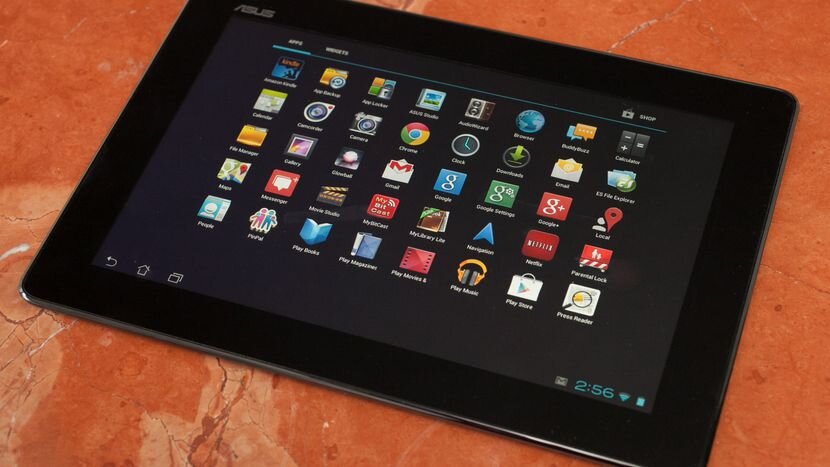
3. Lỗi máy tính bảng Asus không kết nối wifi được
Bên cạnh máy tính bảng không bắt được wifi như Samsung thì máy tính bảng Asus cũng bị mắc phải lỗi tương tư. Bên dưới đây là một số cách khắc phục lỗi không bắt được wifi:
Cách 1: Kiểm tra kết nối không dây bằng cách dùng thiết bị khác kết nối với cùng một mạng, đảm bảo kết nối không dây đang làm việc tốt , hoặc kiểm tra các thiết lập của router Wifi là chính xác.
Cách 2: Kiểm tra thiết lập Keep Wifi on during sleep bởi vì nếu bạn đang dùng chế độ này Wifi Sleep, tất cả kết nối Wifi hiện tại và sau đó của bạn có thể sẽ bị ngắt. Chạm vào Settings → Wifi → Bấm ” ” → Advance → Keep Wifi on during sleep → Always.
Cách 3: Kiểm tra cường độ tín hiệu của kết nối không dây. Hiệu suất của mạng không dây phụ thuộc một phần vào cường độ tín hiệu mạnh hay yếu nên bạn phải kiểm tra cường độ tín hiệu mạng không dây qua biểu tượng trên thanh thông báo.
Cách 4: Hãy thử tắt / mở WiFi trên thiết bị. Đầu tiên tắt WiFi , chọn Settings à WiFi à turn WiFi to off, sau đó bật WiFi , chọn Settings à WiFi à turn Wifi to on.
Cách 5: Thử quên mạng trên thiết bị. Máy tính bảng quên mạng để thiết lập lại một số cài đặt. Chọn Settings → Wi-Fi → Bấm và giữ “Network SSID (Name) ” trong 2 giây → Chọn Forget Network → Kết nối lại với mạng không dây của bạn nếu nó bị ngắt kết nối.
Cách 6: Hãy thử khởi động lại thiết bị: Bấm và giữ phím nguồn → Chọn Restart.
Cách 7: Kiểm tra Firmware đang dùng có được cập nhật bản mới nhất chưa? Chọn Settings → About → System update → Check update.
Cách 8: Hãy thử kết nối với mạng không dây khác.
Cách 9: Hãy thử Reset lại thiết bị của bạn. Lưu ý : khi reset máy, tất cả dữ liệu , ứng dụng, cài đặt và thông tin cá nhân sẽ bị xóa sau khi khởi tạo .
Lưu ý: Độ mạnh của wifi còn tùy thuộc vào độ tương thích giữa router Wifi và thiết bị của bạn nữa. Có router tương thích tốt với máy này, nhưng không tương thích với máy kia, nhưng chuyển qua dùng wifi của một router khác cung cấp thì lại ngược lại.
Nếu thực hiện tất cả các bước trên nhưng máy tính bảng không bắt được wifi như trước, hãy thử kết nối với mạng không dây khác nếu có, hoặc liên hệ với nhà cung cấp mạng của bạn để được hỗ trợ kỹ thuật, liên hệ với đơn vị bạn mua máy tính bảng để được hỗ trợ kỹ thuật hoặc một cách đơn giản hơn là mua mới bộ phát wifi chính hãng, kết nối cực nhanh.
Hi vọng với bài viết trên đây, websosanh.vn đã giúp bạn giải quyết được vấn đề về máy tính bảng không bắt được wifi đặc biệt là với dòng máy tính bảng Android tại nhà một cách hiệu quả nhất có thể.























